win10怎么查看驱动下载位置_win10查看驱动下载位置的方法
驱动程序是硬件厂商根据操作系统编写的配置文件,可以说没有驱动程序,计算机中的硬件就无法工作。不同的驱动安装的位置也不同。那么我们怎么查看win10 32位系统已安装的驱动位置呢?其实很简单,今天小编就教大家win10查看驱动下载位置的方法。
win10查看驱动下载位置的方法:
1、右键点击“此电脑”选择“属性”。
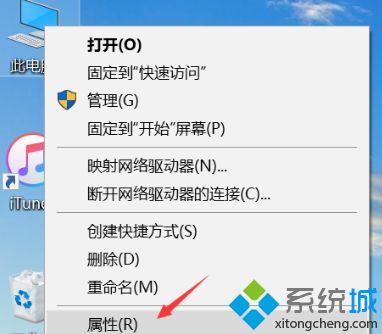
2、点击“设备管理器”右键点击“需要查看的驱动”选择“属性”。
3、进入属性界面选择“驱动程序”点击“驱动程序详细信息”就可以看到驱动安装的位置了。
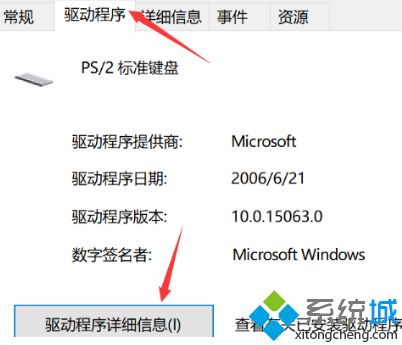
以上就是win10查看驱动下载位置的方法,有需要的用户可以按照上述步骤操作,希望可以帮助到你。
相关教程:怎么查看自己的驱动我告诉你msdn版权声明:以上内容作者已申请原创保护,未经允许不得转载,侵权必究!授权事宜、对本内容有异议或投诉,敬请联系网站管理员,我们将尽快回复您,谢谢合作!










